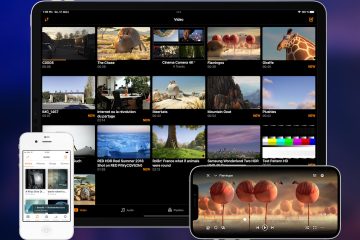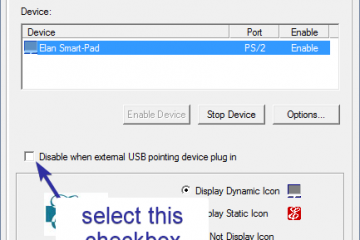如何更改 iTunes 備份位置
設備鏈接
iTunes 是一個有用的程序,可以組織您的音樂和視頻,以便您輕鬆管理它們。尤其是 iTunes 以及整個 Apple 產品的問題在於該公司做事的不妥協方式。如果他們設置了用於保存數據的默認驅動器,那麼除非他們允許,否則更改它並不是很簡單。對於 iTunes 備份來說,情況確實如此,官方沒有辦法指定不同的備份驅動器。
在本文中,我們將向您展示如何更改 iTunes 備份位置以管理該程序在您的驅動器中佔用的空間量。
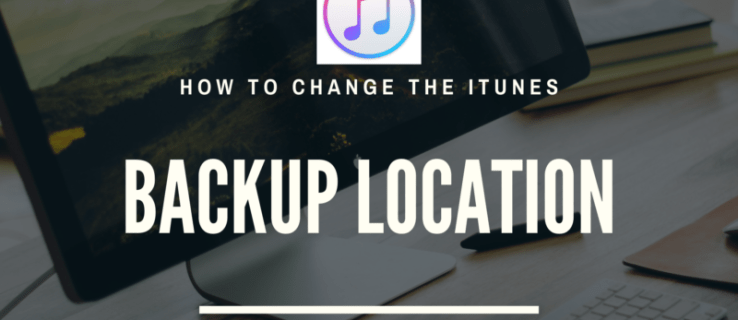
更改 iTunes 備份位置
如上所述,iTunes 將有其默認值保存位置在驅動器 C 中。iTunes 程序本身沒有更改此選項的選項。不過,有幾種方法可以解決這個問題,即使只是簡單的計算機知識也足以應對。根據您使用的平台,方法會略有不同。
如何在 Windows 10 上更改 iTunes 備份位置
為了讓您的 iTunes 自動備份複製文件到您選擇的目錄,您將不得不使用符號鏈接來欺騙程序。符號鏈接將復製到其中的任何文件重定向到不同的位置。如果您使用的是 Windows 10,那麼您可以按照以下步驟操作:
通過按鍵盤上的 Windows 鍵 + R 或鍵入 打開 Windows 運行窗口運行進入搜索欄。 在“運行”窗口中,鍵入 %APPDATA%\Apple Computer\MobileSync。這應該會打開 iTunes 備份的默認位置。
在“運行”窗口中,鍵入 %APPDATA%\Apple Computer\MobileSync。這應該會打開 iTunes 備份的默認位置。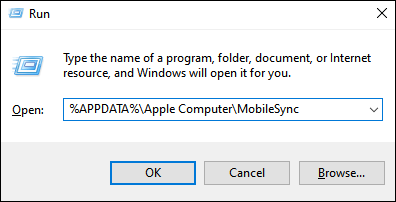 在打開的文件夾中,應該有一個名為備份的文件夾。重命名此文件夾以保存其內容;一個有用的名稱是 Backup (Old) 這樣您就知道它包含什麼。或者,您可以將此文件夾移動到另一個位置或完全刪除該文件夾。
在打開的文件夾中,應該有一個名為備份的文件夾。重命名此文件夾以保存其內容;一個有用的名稱是 Backup (Old) 這樣您就知道它包含什麼。或者,您可以將此文件夾移動到另一個位置或完全刪除該文件夾。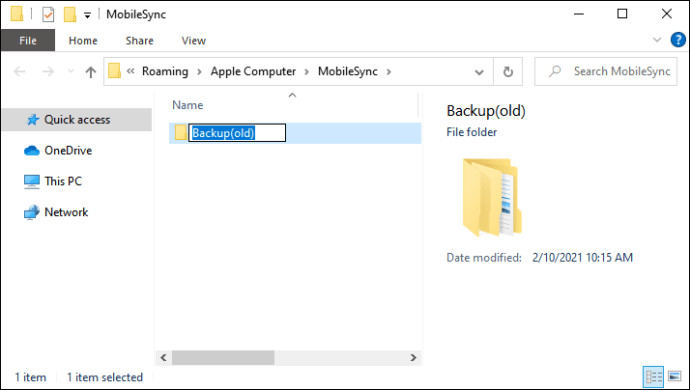 創建您希望發送所有 iTunes 備份的備份目錄。
創建您希望發送所有 iTunes 備份的備份目錄。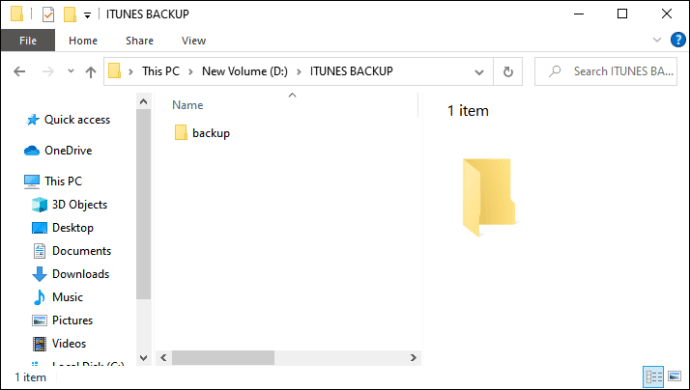 打開 命令提示符,方法是在任務欄搜索中鍵入 cmd 或 command。
打開 命令提示符,方法是在任務欄搜索中鍵入 cmd 或 command。 通過輸入 導航到 iTunes 備份文件夾>cd %APPDATA%\Apple Computer\MobileSync 在命令提示符中並按Enter。
通過輸入 導航到 iTunes 備份文件夾>cd %APPDATA%\Apple Computer\MobileSync 在命令提示符中並按Enter。
現在,輸入命令 mklink/d “%APPDATA%\Apple Computer\MobileSync\Backup”“目標目錄”,包括引號。將目標目錄替換為要將備份複製到的地址。與上一步一樣,您可以將文件夾地址複製並粘貼到命令中。只需確保它用引號引起來即可。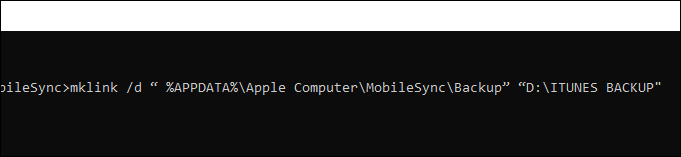 如果遇到提示您沒有執行該操作的權限的錯誤,請確保以管理員身份運行命令提示符。您可以右鍵單擊搜索欄上的命令提示符應用程序,然後選擇以管理員身份運行。這樣,每次您在 iTunes 上點擊自動備份時,它都會將所有備份文件發送到您創建的目標目錄。
如果遇到提示您沒有執行該操作的權限的錯誤,請確保以管理員身份運行命令提示符。您可以右鍵單擊搜索欄上的命令提示符應用程序,然後選擇以管理員身份運行。這樣,每次您在 iTunes 上點擊自動備份時,它都會將所有備份文件發送到您創建的目標目錄。
如何在 Mac 上更改 iTunes 備份位置
如果您使用的是 Mac,該過程與 Windows 類似。您還必須創建一個符號鏈接來誘使 iTunes 重定向其備份文件。在 iOS 上執行此操作的過程如下:
在 Dock 中,打開 Finder 應用程序。 點擊前往菜單.
點擊前往菜單.
從下拉菜單中選擇轉到文件夾。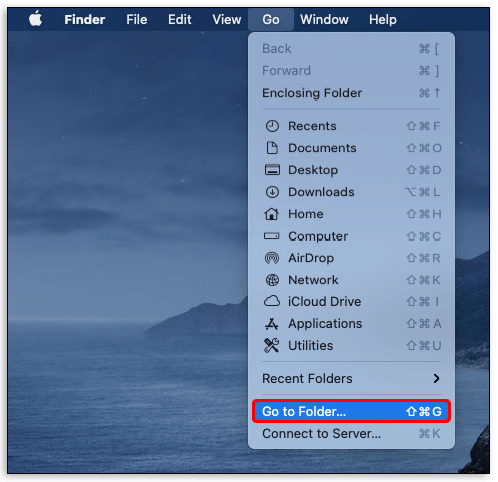 在彈出窗口中,輸入 ~/Library/Application Support/MobileSync。
在彈出窗口中,輸入 ~/Library/Application Support/MobileSync。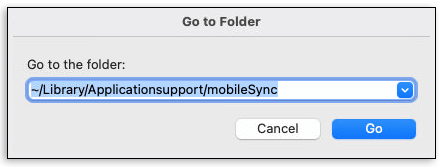 重命名您在此處找到的文件夾。如果需要,您也可以刪除或移動它,但不建議刪除,因為這會刪除所有以前的備份。
重命名您在此處找到的文件夾。如果需要,您也可以刪除或移動它,但不建議刪除,因為這會刪除所有以前的備份。
打開一個新的 Finder 窗口。您可以通過按鍵盤上的 Command + N 來執行此操作。轉到您要重定向備份文件的位置,然後在那裡創建一個新的備份文件夾。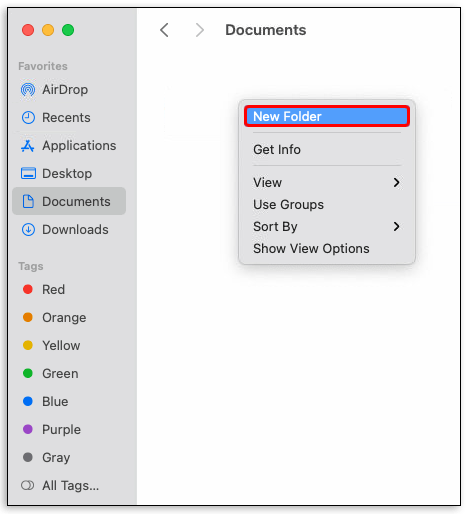 打開終端應用;您可以通過轉到應用程序 > 實用程序 來訪問它。
打開終端應用;您可以通過轉到應用程序 > 實用程序 來訪問它。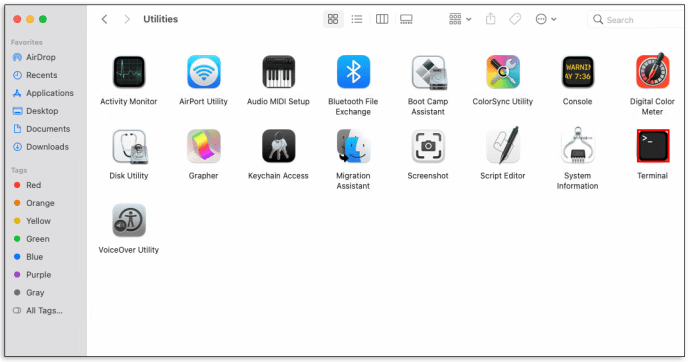 輸入 sudo ln-s “target” ~/Library/Application\Support/MobileSync/Backup,將 target 替換為您要備份文件的文件夾地址,然後按 Enter。
輸入 sudo ln-s “target” ~/Library/Application\Support/MobileSync/Backup,將 target 替換為您要備份文件的文件夾地址,然後按 Enter。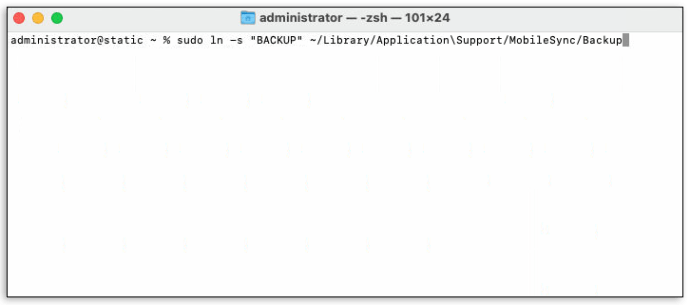 出現提示時輸入您的管理員密碼.
出現提示時輸入您的管理員密碼.
現在將在 iTunes 備份目錄中創建一個符號鏈接。執行本地備份會將文件重定向到您指定的位置。
如何訪問 iTunes 中的備份
如上述步驟所述,您可以通過鍵入
如何在 iTunes 中自動更改備份位置
如果你認為使用命令或終端代碼對你的口味來說有點太複雜了,那麼你可以下載應用程序來為你完成這項工作。適用於 Windows 10 和 iPhone Backup Extractor for iOS 可用於自動執行此過程。這需要將另一個應用程序下載到您的計算機上,但如果您不喜歡輸入目錄代碼,那麼至少您還有一個選擇。
其他常見問題解答
我可以嗎將我的 iPhone 備份移動到另一個驅動器?
從技術上講,不能。 Apple 不允許您弄亂備份文件夾的位置。自引入自動備份以來,還沒有允許用戶指定備份目標目錄的更新。也就是說,有一些方法可以破壞此限制。
其中之一是創建符號鏈接,如上所示,它將備份文件重定向到另一個文件夾。如果您願意,您也可以手動複製和粘貼文件。在 Apple 本身決定更改其政策之前,繞過其默認限制將是使用另一個驅動器進行備份的唯一方法。
如何更改我的 iPhone 的備份位置?
那裡無法從設備本身正式更改 iPhone 的備份位置。 Apple 不希望你亂動他們的默認設置,而且似乎不會有任何更新來改變這一點。但是,為 Windows 或 Mac 創建符號鏈接可以繞過此問題。
或者,您可以將備份文件夾複製並粘貼到另一個驅動器。所有 Apple 設備,無論是 iPhone、iMac 還是 iPad,都使用 iTunes 應用程序備份其文件。按照已經給出的步驟,您可以欺騙 iTunes 應用自動備份到不同的驅動器。
如何自定義我的 iPhone 的備份位置?
你不能。 Apple 不允許用戶更改其係統備份的默認位置。 iPhone 設備或 iTunes 應用程序中沒有官方命令讓用戶可以選擇更改此設置。您可以使用符號鏈接或下載將為您移動備份的第三方程序。
在 iTunes 中哪裡可以找到您的備份文件夾?
根據您使用的平台,它可以在 %APPDATA%\Apple Computer\MobileSync 或 ~/Library/Application Support/MobileSync 中。如果找不到該文件夾,請嘗試在 Windows 的“搜索”應用程序或 Mac 的“訪達”應用程序中搜索 MobileSync。
但是,如果您已經重定向了備份,那麼它應該在您指定的目錄中。請參考上面針對 Windows 和 Mac 給出的說明來搜索備份文件夾的確切位置。
創建符號鏈接時可以刪除備份文件夾嗎?
創建符號鏈接時,您可以選擇重命名、移動或刪除文件夾。不建議徹底刪除文件夾,即使您成功創建了符號鏈接。原始備份文件夾包含您在遇到系統錯誤時可能需要的舊備份文件。
自動備份通常包含具有不同時間戳的文件,以便將您的系統恢復到遇到錯誤之前的時間。徹底刪除默認備份文件夾將剝奪那些帶時間戳的備份文件。
尋找繞過限制的方法
儘管 Apple 本身已經對用戶亂用默認設置的能力設置了限制關於其設備的備份文件,勇敢的用戶總能找到辦法。了解如何更改 iTunes 備份位置後,您就可以管理備份文件佔用的空間。
您是否知道另一種更改 iTunes 備份位置的方法?在下面的評論部分分享您的想法。
免責聲明:本網站的某些頁面可能包含附屬鏈接。這不會以任何方式影響我們的社論。